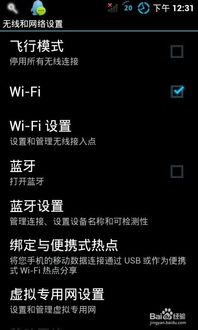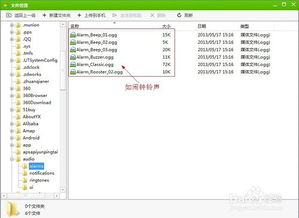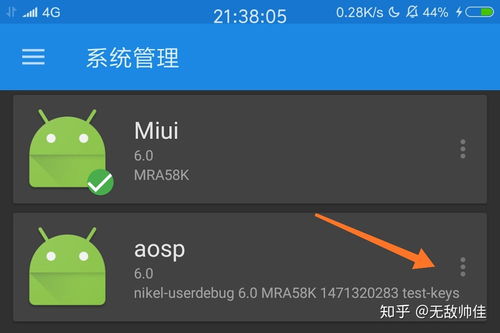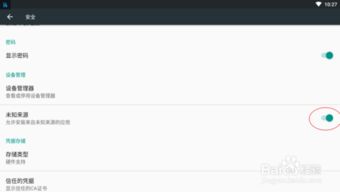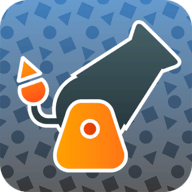安卓系统怎么卸载应用,轻松释放手机空间
时间:2025-05-07 来源:网络 人气:
手机里的应用越来越多,是不是感觉内存都要不够用了?别急,今天就来教你怎么轻松卸载安卓系统中的应用,让你的手机恢复清爽!
一、桌面快捷方式卸载
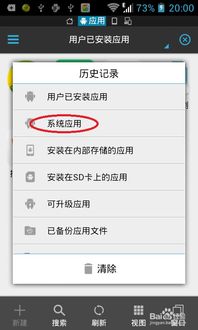
1. 找到目标应用:打开手机桌面,找到你想要卸载的应用图标。
2. 长按图标:用手指长按这个图标,你会看到图标开始抖动。
3. 拖动图标:将图标拖动到屏幕边缘的“卸载”或“删除”区域。
4. 确认操作:系统会提示你确认卸载,点击确认即可。
二、应用管理卸载
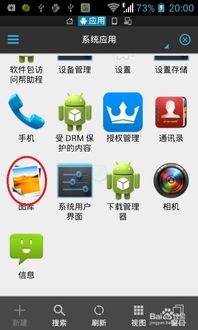
1. 进入设置:点击手机屏幕下方的“设置”图标,进入设置界面。
2. 找到应用管理:在设置菜单中找到“应用管理”或“应用与通知”选项。
3. 查看应用列表:进入应用管理后,你会看到手机上安装的所有应用列表。
4. 选择应用:找到你想要卸载的应用,点击进入。

5. 卸载应用:在应用详情页面,点击“卸载”按钮,确认后即可卸载。
三、第三方软件管理工具卸载
1. 下载安装:在应用商店搜索并下载一款软件管理工具,如“应用商店助手”等。
2. 打开管理工具:打开软件管理工具,你会看到手机上安装的所有应用列表。
3. 选择应用:找到你想要卸载的应用,点击进入。
4. 卸载应用:在应用详情页面,点击“卸载”按钮,确认后即可卸载。
四、系统自带软件卸载
1. 获取Root权限:由于系统自带软件通常无法直接卸载,你需要先获取Root权限。
2. 安装Root Explorer文件管理器:在应用商店搜索并下载Root Explorer文件管理器。
3. 打开Root Explorer:打开Root Explorer,进入“system/app”目录。
4. 找到应用文件:在这个目录下,你会看到很多apk和odex文件,这些就是系统自带的应用。
5. 删除应用文件:找到你想要卸载的应用文件,将其删除。
6. 重启手机:删除应用文件后,重启手机使更改生效。
五、注意事项
1. 谨慎操作:在卸载应用时,请确保不会影响手机的正常运行。
2. 备份重要数据:在卸载应用之前,请确保备份重要数据,以免丢失。
3. 不要随意获取Root权限:获取Root权限可能会对手机安全造成影响,请谨慎操作。
六、
通过以上方法,你就可以轻松卸载安卓系统中的应用了。让你的手机恢复清爽,享受更流畅的使用体验吧!
相关推荐
教程资讯
系统教程排行